- ppt 背景图片:唯美浪漫的爱情主题PPT背景图片
- ppt课件的制作:制作PPT课件,这几点特别关键!20分钟做出令人眼前一亮的PPT
- ppt素材图片小插图:一组可爱小猪佩奇剪切画PPT素材下载
- 初学者ppt制作教程:工作型PPT并没有那么困难——真实案例修改!
下面的是PPT教程网给你带来的相关内容:
ppt设置循环播放:PPT设置自动循环播放的方法教程
在日常工作和生活中我们经常会看到各种幻灯片,有时候我们自己也会需要制作一些幻灯片。在演示文稿中制作幻灯片时,我们可以设置幻灯片的放映方式,比如我们可以设置手动放映或者设置幻灯片自动循环放映,比如在各种展台或者大屏中就可以设置自动循环放映。那小伙伴们知道演示文稿中如何设置自动循环放映吗,其实设置方法是非常简单的。我们只需要通过几个非常简单的操作步骤就可以轻松实现想要的自动循环放映效果了,小伙伴们可以打开软件后跟着下面的步骤操作起来。接下来,小编就来和小伙伴们分享具体的操作步骤了,有需要或者是有兴趣了解的小伙伴快来和小编一起往下看看吧!
操作步骤
第一步:点击打开需要设置自动循环放映的PPT;
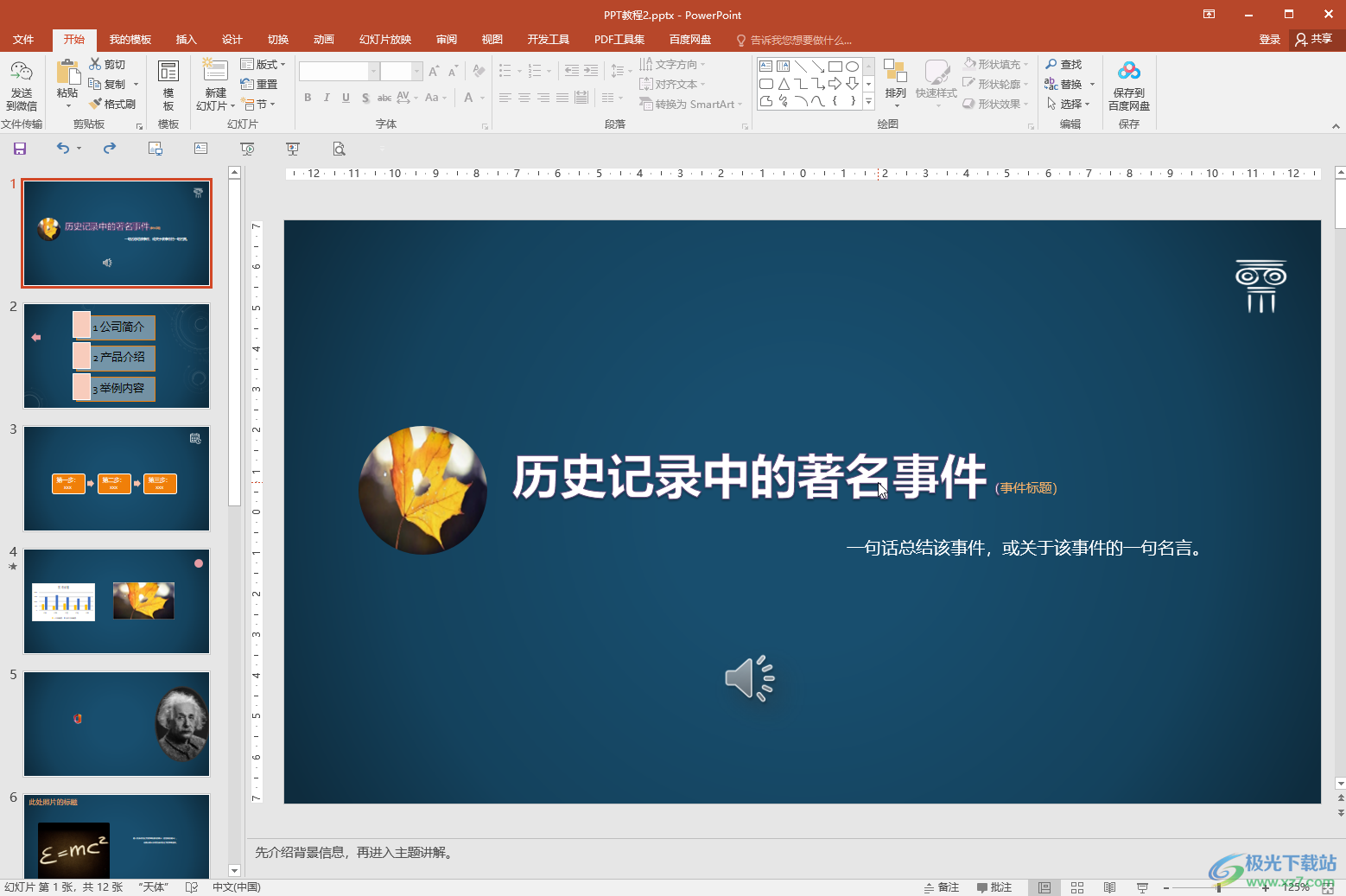
第二步:在“切换”选项卡中点击勾选“设置自动换片时间”,并根据需要依次切换到不同的页面设置时间,或者设置某一个时间后点击“全部应用”;

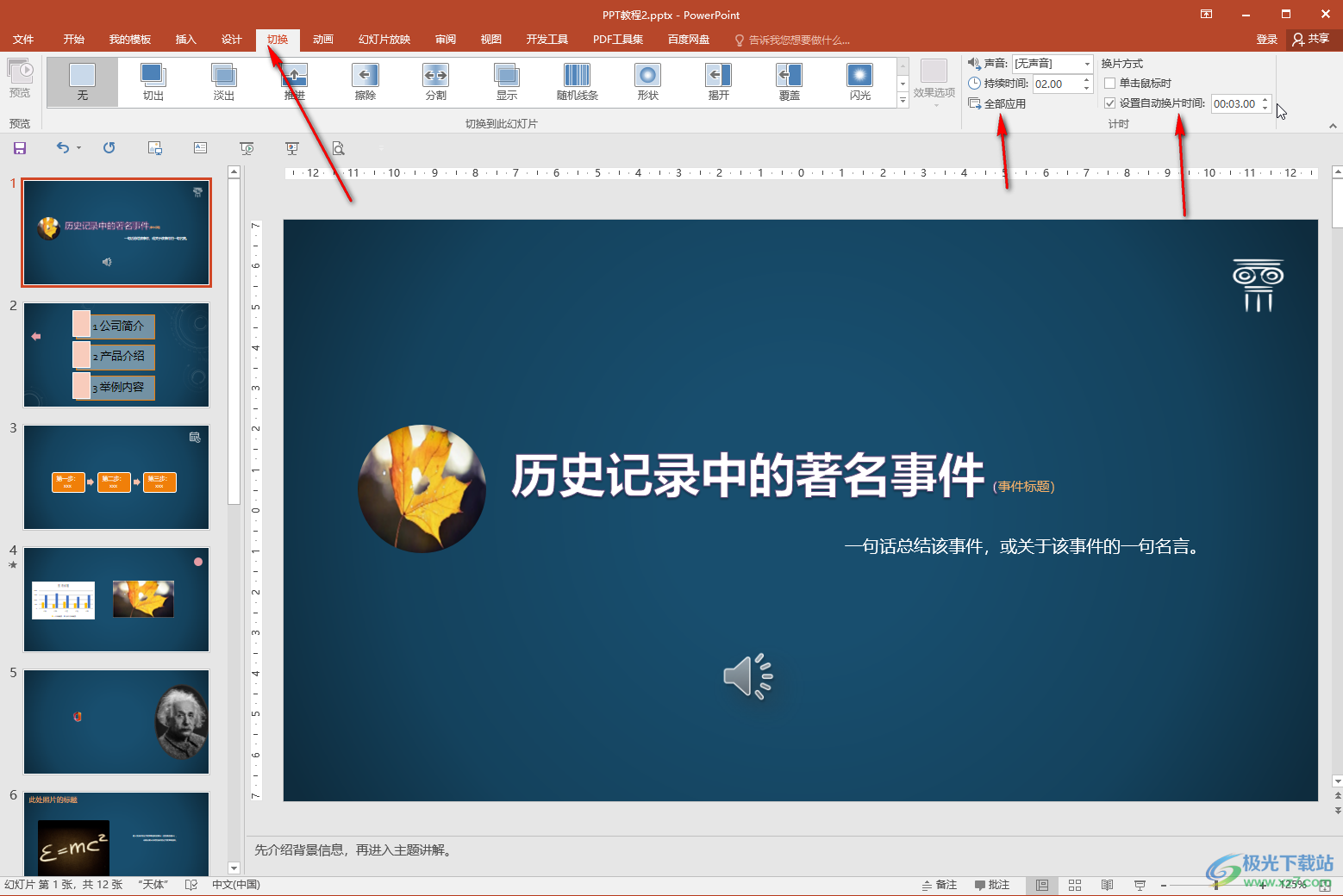
第三步:点击切换到“设置幻灯片放映”选项卡,点击“设置幻灯放映”按钮ppt设置循环播放:PPT设置自动循环播放的方法教程,在打开的窗口中点击勾选“循环放映,按ESC键终止”并进行确定就可以了;
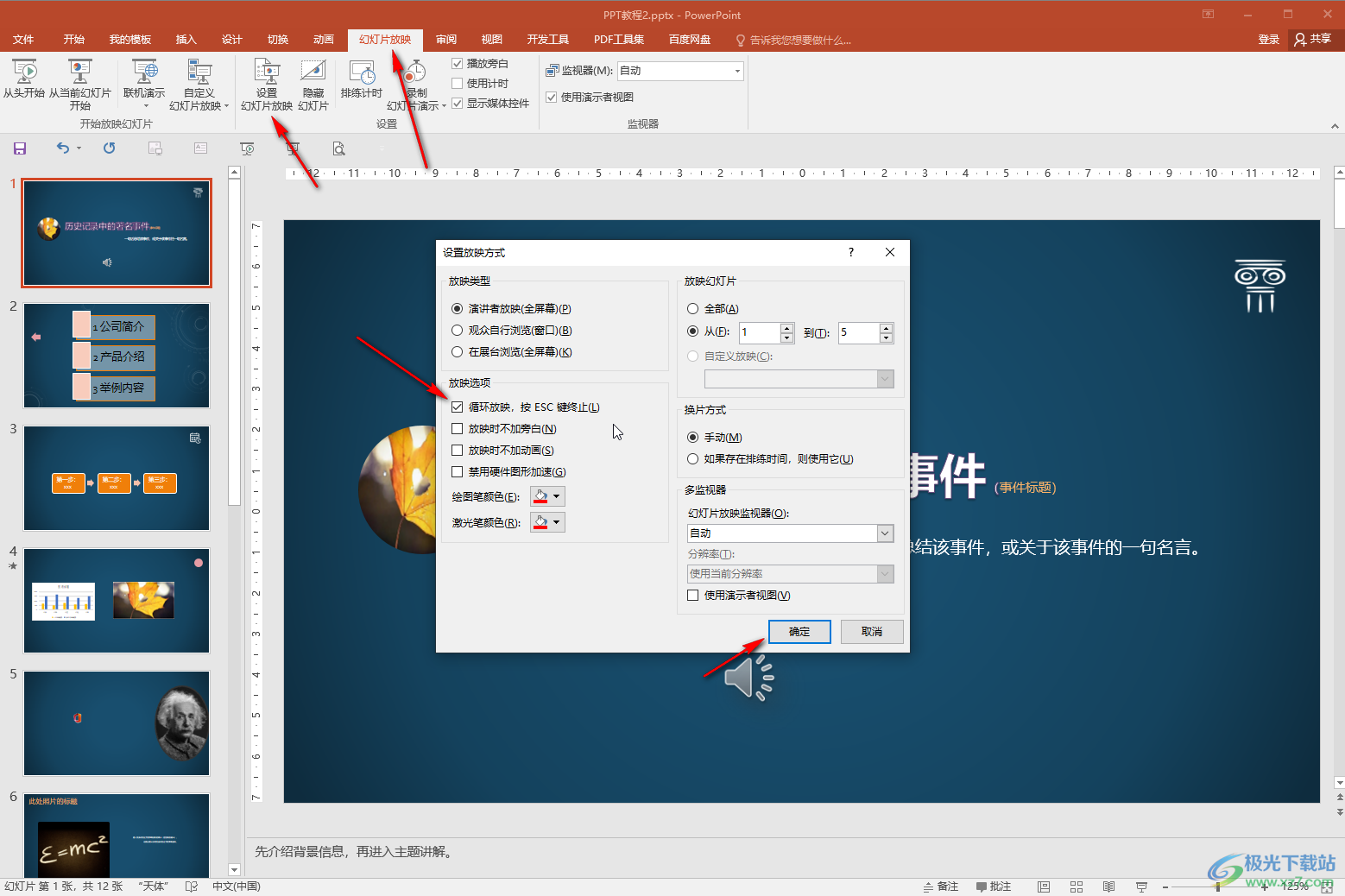
第四步:也可以直接选择“在展开浏览”,如果有需要还可以设置放映时不加动画,设置放映幻灯片的范围ppt设置循环播放,然后进行确定就可以了;
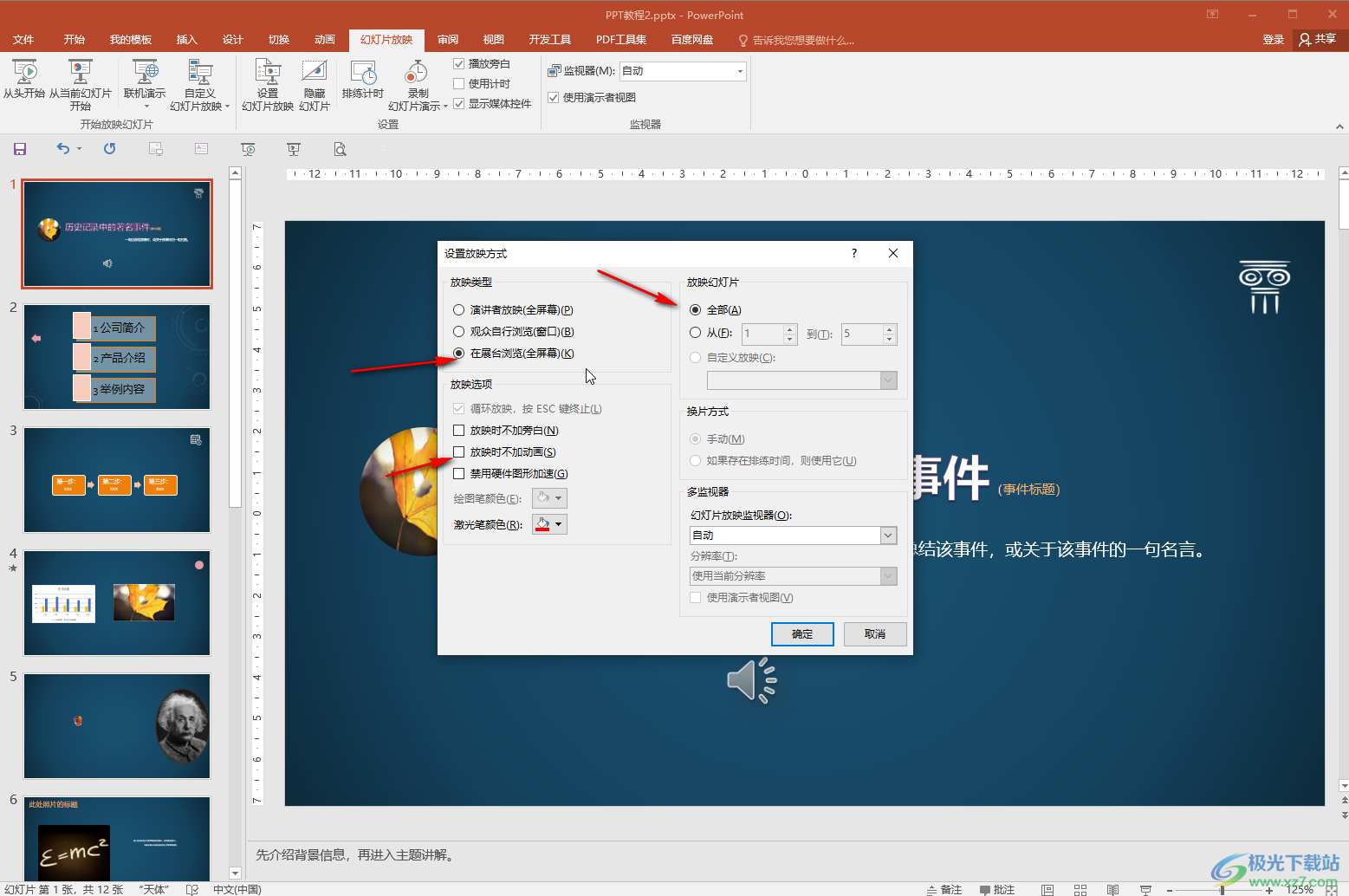
第五步:可以可以从头开始放映,也可以从当前页面开始放映。


以上就是演示文稿中设置自动循环放映的方法教程的全部内容了。如果后续希望取消自动放映,可以在“切换”选项卡中取消勾选“设置自动换片时间”,点击勾选“单击鼠标时”,或者在“设置放映方式”窗口点击勾选“手动”就可以了。

2016安装包
大小:1.05 GB版本:32/64位 简体中文版环境:, WinXP, Win7
进入下载
感谢你支持pptjcw.com网,我们将努力持续给你带路更多优秀实用教程!
上一篇:ppt设置播放顺序:做PPT时有哪些神操作? 下一篇:ppt设置放映时间:设置切换的计时和速度
郑重声明:本文版权归原作者所有,转载文章仅为传播更多信息之目的,如作者信息标记有误,请第一时间联系我们修改或删除,多谢。


